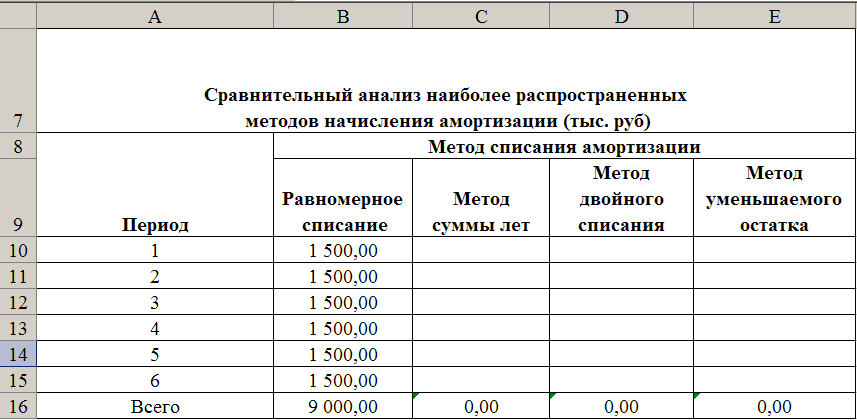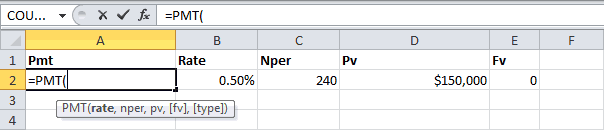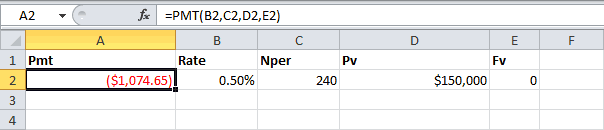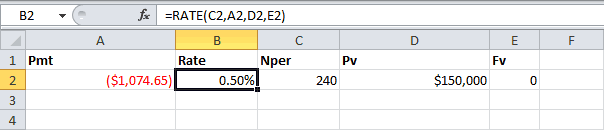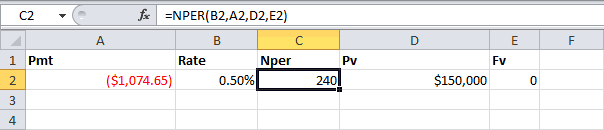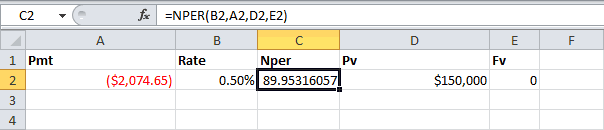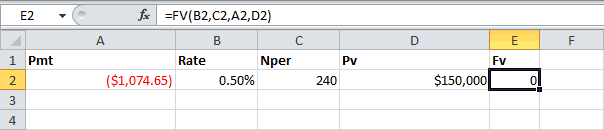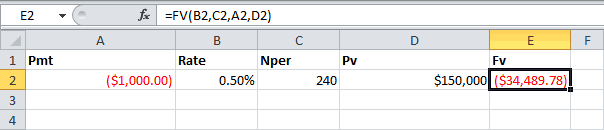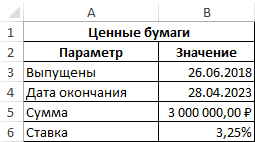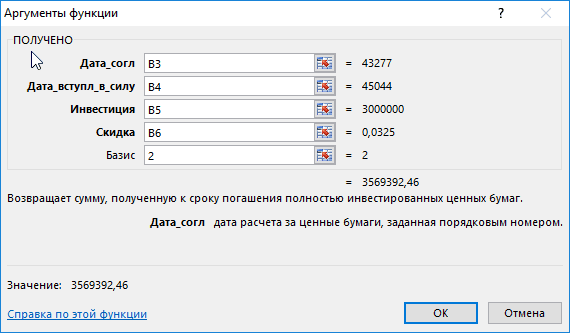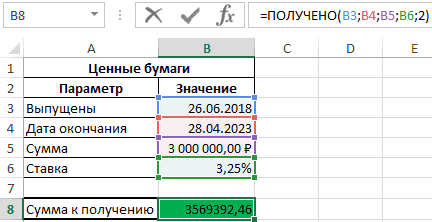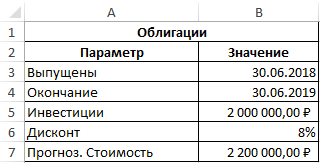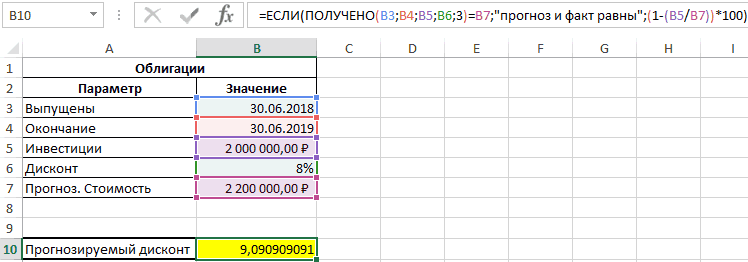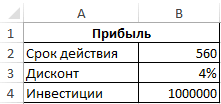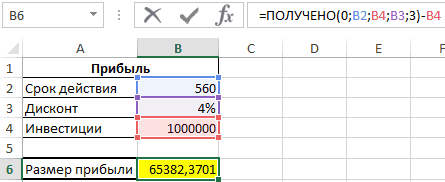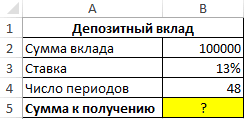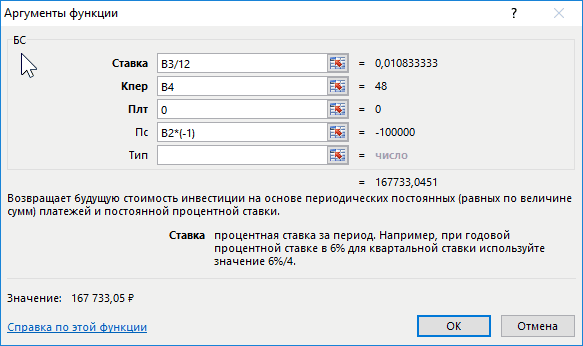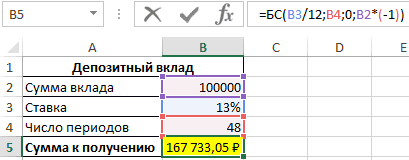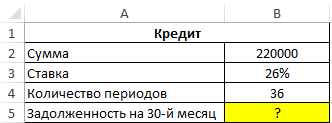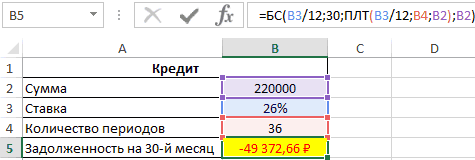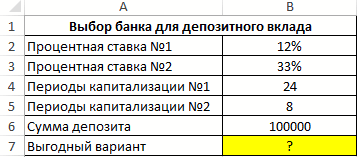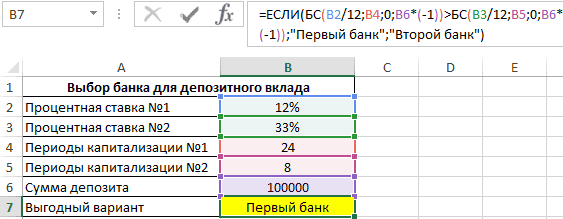Содержание
- Выполнение расчетов с помощью финансовых функций
- ДОХОД
- БС
- ВСД
- МВСД
- ПРПЛТ
- ПЛТ
- ПС
- ЧПС
- СТАВКА
- ЭФФЕКТ
- Вопросы и ответы
Excel имеет значительную популярность среди бухгалтеров, экономистов и финансистов не в последнюю очередь благодаря обширному инструментарию по выполнению различных финансовых расчетов. Главным образом выполнение задач данной направленности возложено на группу финансовых функций. Многие из них могут пригодиться не только специалистам, но и работникам смежных отраслей, а также обычным пользователям в их бытовых нуждах. Рассмотрим подробнее данные возможности приложения, а также обратим особое внимание на самые популярные операторы данной группы.
Выполнение расчетов с помощью финансовых функций
В группу данных операторов входит более 50 формул. Мы отдельно остановимся на десяти самых востребованных из них. Но прежде давайте рассмотрим, как открыть перечень финансового инструментария для перехода к выполнению решения конкретной задачи.
Переход к данному набору инструментов легче всего совершить через Мастер функций.
- Выделяем ячейку, куда будут выводиться результаты расчета, и кликаем по кнопке «Вставить функцию», находящуюся около строки формул.
- Запускается Мастер функций. Выполняем клик по полю «Категории».
- Открывается список доступных групп операторов. Выбираем из него наименование «Финансовые».
- Запускается перечень нужных нам инструментов. Выбираем конкретную функцию для выполнения поставленной задачи и жмем на кнопку «OK». После чего открывается окно аргументов выбранного оператора.
В Мастер функций также можно перейти через вкладку «Формулы». Сделав переход в неё, нужно нажать на кнопку на ленте «Вставить функцию», размещенную в блоке инструментов «Библиотека функций». Сразу вслед за этим запустится Мастер функций.
Имеется в наличии также способ перехода к нужному финансовому оператору без запуска начального окна Мастера. Для этих целей в той же вкладке «Формулы» в группе настроек «Библиотека функций» на ленте кликаем по кнопке «Финансовые». После этого откроется выпадающий список всех доступных инструментов данного блока. Выбираем нужный элемент и кликаем по нему. Сразу после этого откроется окно его аргументов.
Урок: Мастер функций в Excel
ДОХОД
Одним из наиболее востребованных операторов у финансистов является функция ДОХОД. Она позволяет рассчитать доходность ценных бумаг по дате соглашения, дате вступления в силу (погашения), цене за 100 рублей выкупной стоимости, годовой процентной ставке, сумме погашения за 100 рублей выкупной стоимости и количеству выплат (частота). Именно эти параметры являются аргументами данной формулы. Кроме того, имеется необязательный аргумент «Базис». Все эти данные могут быть введены с клавиатуры прямо в соответствующие поля окна или храниться в ячейках листах Excel. В последнем случае вместо чисел и дат нужно вводить ссылки на эти ячейки. Также функцию можно ввести в строку формул или область на листе вручную без вызова окна аргументов. При этом нужно придерживаться следующего синтаксиса:
=ДОХОД(Дата_сог;Дата_вступ_в_силу;Ставка;Цена;Погашение»Частота;[Базис])
БС
Главной задачей функции БС является определение будущей стоимости инвестиций. Её аргументами является процентная ставка за период («Ставка»), общее количество периодов («Кол_пер») и постоянная выплата за каждый период («Плт»). К необязательным аргументам относится приведенная стоимость («Пс») и установка срока выплаты в начале или в конце периода («Тип»). Оператор имеет следующий синтаксис:
=БС(Ставка;Кол_пер;Плт;[Пс];[Тип])
ВСД
Оператор ВСД вычисляет внутреннюю ставку доходности для потоков денежных средств. Единственный обязательный аргумент этой функции – это величины денежных потоков, которые на листе Excel можно представить диапазоном данных в ячейках («Значения»). Причем в первой ячейке диапазона должна быть указана сумма вложения со знаком «-», а в остальных суммы поступлений. Кроме того, есть необязательный аргумент «Предположение». В нем указывается предполагаемая сумма доходности. Если его не указывать, то по умолчанию данная величина принимается за 10%. Синтаксис формулы следующий:
=ВСД(Значения;[Предположения])
МВСД
Оператор МВСД выполняет расчет модифицированной внутренней ставки доходности, учитывая процент от реинвестирования средств. В данной функции кроме диапазона денежных потоков («Значения») аргументами выступают ставка финансирования и ставка реинвестирования. Соответственно, синтаксис имеет такой вид:
=МВСД(Значения;Ставка_финансир;Ставка_реинвестир)
ПРПЛТ
Оператор ПРПЛТ рассчитывает сумму процентных платежей за указанный период. Аргументами функции выступает процентная ставка за период («Ставка»); номер периода («Период»), величина которого не может превышать общее число периодов; количество периодов («Кол_пер»); приведенная стоимость («Пс»). Кроме того, есть необязательный аргумент – будущая стоимость («Бс»). Данную формулу можно применять только в том случае, если платежи в каждом периоде осуществляются равными частями. Синтаксис её имеет следующую форму:
=ПРПЛТ(Ставка;Период;Кол_пер;Пс;[Бс])
ПЛТ
Оператор ПЛТ рассчитывает сумму периодического платежа с постоянным процентом. В отличие от предыдущей функции, у этой нет аргумента «Период». Зато добавлен необязательный аргумент «Тип», в котором указывается в начале или в конце периода должна производиться выплата. Остальные параметры полностью совпадают с предыдущей формулой. Синтаксис выглядит следующим образом:
=ПЛТ(Ставка;Кол_пер;Пс;[Бс];[Тип])
ПС
Формула ПС применяется для расчета приведенной стоимости инвестиции. Данная функция обратная оператору ПЛТ. У неё точно такие же аргументы, но только вместо аргумента приведенной стоимости («ПС»), которая собственно и рассчитывается, указывается сумма периодического платежа («Плт»). Синтаксис соответственно такой:
=ПС(Ставка;Кол_пер;Плт;[Бс];[Тип])
ЧПС
Следующий оператор применяется для вычисления чистой приведенной или дисконтированной стоимости. У данной функции два аргумента: ставка дисконтирования и значение выплат или поступлений. Правда, второй из них может иметь до 254 вариантов, представляющих денежные потоки. Синтаксис этой формулы такой:
=ЧПС(Ставка;Значение1;Значение2;…)
СТАВКА
Функция СТАВКА рассчитывает ставку процентов по аннуитету. Аргументами этого оператора является количество периодов («Кол_пер»), величина регулярной выплаты («Плт») и сумма платежа («Пс»). Кроме того, есть дополнительные необязательные аргументы: будущая стоимость («Бс») и указание в начале или в конце периода будет производиться платеж («Тип»). Синтаксис принимает такой вид:
=СТАВКА(Кол_пер;Плт;Пс[Бс];[Тип])
ЭФФЕКТ
Оператор ЭФФЕКТ ведет расчет фактической (или эффективной) процентной ставки. У этой функции всего два аргумента: количество периодов в году, для которых применяется начисление процентов, а также номинальная ставка. Синтаксис её выглядит так:
=ЭФФЕКТ(Ном_ставка;Кол_пер)
Нами были рассмотрены только самые востребованные финансовые функции. В общем, количество операторов из данной группы в несколько раз больше. Но и на данных примерах хорошо видна эффективность и простота применения этих инструментов, значительно облегчающих расчеты для пользователей.
15
Финансовый анализ в Excel
Финансовые
вычисления представляют собой один из
разделов экономической науки, состоящий
из совокупности специальных приемов и
методов, направленных на решение
прикладных задач в процессе принятия
управленческих решений, и проведение
количественного анализа эффективности
финансово-экономических операций,
позволяющих получить оптимальные
характеристики коммерческих сделок в
зависимости от различных условий их
проведения.
Финансовые
расчеты в табличном процессоре Excel
осуществляется при помощи как встроенных,
так и дополнительных финансовых функций,
которые предназначены для автоматизации
процесса количественного анализа
финансовых операций и расчетов
соответствующих экономических показателей
(таких как, сумма амортизации, сумма
платежа по ссуде, стоимость вложения
или ссуды, процентные ставки по вкладам
и пр.).
Примечание:
Дополнительные функции, которые требуют
установки дополнения «Пакет
анализа» (Analysis
ToolPak)
с помощью диспетчера надстроек, входящего
в комплект поставки Microsoft
Excel,
здесь не рассматриваются.
Виды финансовых функций.
По
типу решаемых задач все финансовые
функции в Excel
можно разбить на следующие условные
группы:
-
Функции
для расчетов амортизационных отчислений. -
Функции
для анализа обыкновенных аннуитетов. -
Функции
для анализа эффективности инвестиционных
проектов.
Кроме
того, в Excel
возможно использование в расчетах
функций для анализа ценных бумаг. Все
функции данной группы являются
дополнительными и здесь не рассматриваются.
Функции для расчетов амортизационных отчислений.
В
Excel
реализована отдельная группа финансовых
функций, позволяющих автоматизировать
процесс составления планов амортизации
долгосрочных активов, которые имеют
практически одинаковый набор обязательных
аргументов:
-
балансовая
стоимость актива
на начало периода эксплуатации; -
остаточная
(ликвидационная) стоимость актива; -
срок
эксплуатации (полезной
жизни) актива; -
период
– порядковый
номер периода начисления амортизации.
Функции
для расчета амортизационных отчислений
используют различные методы списания
амортизации:
|
Название |
Функция |
|
1. |
АПЛ |
|
2. |
АСЧ |
|
3. |
ДДОБ Если |
|
4. |
ФУО |
Основные
методы амортизации активов и функции
их расчетов в MS Excel
Функция
АПЛ( ) вычисляет
размер ежегодных отчислений при
использовании метода
равномерного списания износа
актива.
Функции
АСЧ( ), ФУО( ), ДДОБ( ) реализуют
применение методов
ускоренной
амортизации,
которые позволяют списать основную
часть стоимости активов в начальные
периоды их эксплуатации, когда они
используются с максимальной интенсивностью,
создавая тем самым резерв для их
своевременной замены в случае физического
износа или морального устаревания.
Методы ускоренной амортизации позволяют
также снизить налогооблагаемую базу
предприятия.
В
качестве описания практического
применения вышеперечисленных функций
приведем следующий пример.
Предположим,
для обеспечения производственной
деятельности своего предприятия Вы
приобрели некоторое оборудование. На
момент ввода данного актива в эксплуатацию
его первоначальная стоимость составила
10000 тыс. руб. Полезный срок эксплуатации
оборудования составляет 6 лет. Любой
вид долгосрочного актива (функционирующего
более 1 года) имеет такие свойства, как
физическое и моральное устаревание.
Таким образом, в конце срока эксплуатации
(срока полезной службы) данного актива
его ликвидационная стоимость
предположительно составит 1000 тыс.руб.
Необходимо
определить величину амортизационных
отчислений по каждому периоду (году),
используя различные варианты списания
износа актива, наиболее распространенных
в российской практике, и оценить
полученные результаты с точки зрения
эффективности применения того или иного
метода на предприятии.
Для
решения поставленной задачи в табличном
процессоре Excel
выполните следующие действия:
-
Сначала
введите Ваши исходные данные на рабочий
лист: начальную стоимость, остаточную
стоимость и срок службы актива в виде
таблицы. Для нашего примера в диапазон
ячеек С3:С5, как показано на рисунке:
Для
нашего примера необходимо создать
таблицу, позволяющую рассчитать сумму
амортизации, используя несколько функций
и различные методы списания износа.
-
Введите
в любую ячейку созданной таблицы формулу
для расчета суммы амортизации при
равномерном списании износа — функцию
АПЛ( ).

в Excel
вводятся с помощью «Мастера
функций»,
который вызывается по команде Вставка/
Функция… или
путем нажатия кнопки
Стандартной панели инструментов. Для
ввода функции в ячейку, выберите категориюФинансовые
в появившемся
окне из списка слева и необходимую
функцию из соответствующего списка
справа.
-
Нажмите
кнопку ОК.
На рабочем
листе появится диалоговое окно с
названием выбранной функции в строке
формул и описанием обязательных и
необязательных аргументов. После имени
каждой функции в скобках задаются
аргументы. Если функция не использует
аргументов, то за ее именем следуют
пустые скобки (), без пробела между ними.
Аргументы отделяются точкой
с запятой (;).
В качестве элемента формулы может
выступать адрес ячейки в виде абсолютной
или относительной ссылки, т.е. в вычислении
участвует содержимое данной ячейки.
Синтаксис
всех функций можно просмотреть там же
в мастере функций. Синтаксис функций
для расчет амортизационных отчислений
приведен в таблице “Основные методы
амортизации активов и функции их расчетов
в MS Excel”.
-
В
ведите
в соответствующие поля диалогового
окна ссылки на исходные данные рабочего
листа в виде адресов ячеек. Для удобства
воспользуйтесь кнопкой
для
того, чтобы свернуть окно ввода аргументов
выбранной функции. -
Нажмите
ОК. В
результате на рабочем листе в ячейке
ввода функции появится возвращаемый
ею результат:
При
вычислении суммы амортизации по
методу равномерного списания амортизации
используется
соотношение вида:
Для
любого i-го
периода
срока эксплуатации актива сумма
начисления амортизации АПЛi
одинакова.
Диапазон
ячеек С10:С15 содержит формулу расчета
амортизации в соответствии с синтаксисом
Excel:
=АПЛ(10000;1000;6)
(Возвращаемый
результат: 1500,00).
Результаты
вычисления амортизационных отчислений
при ускоренном списании износа активов
приведены ниже.
Функция
АСЧ( )
использует
метод суммы
лет при
начислении величины амортизации,
рассчитываемой как отношение остатка
срока эксплуатации актива к сумме лет,
умноженная на разность начальной и
остаточной стоимости. Алгебраически
формула расчета амортизации актива за
конкретный период выглядит следующим
образом:
где:
начальная
стоимость –
начальная стоимость актива;
ликвидационная
стоимость–
ликвидационная стоимость актива;
срок
– срок эксплуатации актива;
период
– порядковый номер периода начисления
амортизации;
Таким образом, за
два последовательных периода (например,
за 1-й и 2-й) сумма амортизации составит
соответственно:
=
АСЧ(10000;1000;6;1)
(Результат:
2571,43)
=
АСЧ(10000;1000;6;2)
(Результат:
2142,86)
Функция
ФУО( )
реализует
метод
уменьшающегося остатка,
согласно которому износ определяется
с помощью заданной (фиксированной) нормы
амортизации, применяемой к чистой
балансовой стоимости (начальная стоимость
за вычетом накопленной амортизации).
При
расчете амортизации актива за конкретный
период функция использует следующую
формулу:
,
где:
накопленная
амортизация
– накопленная амортизация за предшествующие
периоды эксплуатации актива;
ставка
– фиксированная процентная ставка,
рассчитываемая Excel
по следующей формуле:

При
расчете процентной ставки ее значение
округляется до трех десятичных знаков
после запятой.
Особым
случаем в использовании функции ДОБ(
) является
расчет амортизации за первый и последний
периоды эксплуатации актива.
За
первый период эксплуатации актива
величина амортизации рассчитывается
по следующей формуле:
Для
последнего периода функция ДОБ(
) использует
иную формулу:
Необязательный
аргумент месяц
используется
в случае, когда необходимо более точно
рассчитать сумму износа (если актив был
принят на баланс в определенном месяце
года).
Таким образом, за
1-й и 2-й периоды амортизация составит:
=
ФУО(10000;1000;6;1)
(Результат:
3190,00)
=
ФУО(10000;1000;6;2)
(Результат:
2172,39)
Метод
двойного списания
основан на
применении ускоренной нормы ежегодной
амортизации. В качестве последней обычно
принимается норма, используемая при
равномерном списании, умноженная на
некоторый коэффициент. В Excel
данный метод реализует функция ДДОБ(
), позволяющая
использовать в качестве коэффициента
любое положительное число. По умолчанию
значение коэффициента принимается
равным 2.
Сумма
износа за i-й
период определяется из следующего
соотношения:

где:
коэффицент
– коэффициент,
задающий норму снижения балансовой
стоимости (ускорения начисления
амортизации).
При
исчислении износа используя функцию
ДДОБ( )
величина амортизации максимальна в
первый период и снижается в последующие
периоды.
В
случае, если не обязательно применять
в расчетах двукратное списание износа,
то можно варьировать значением аргумента
коэффициент.
Для нашего примера
амортизация за 1-й и 2-й периоды составит:
=
ДДОБ(10000;1000;6;1)
(Результат:
3333,33)
=
ДДОБ(10000;1000;6;2)
(Результат:
2222,22)
Окончательные
результаты расчета сумм амортизационных
отчислений по периодам, используя
различные варианты списания амортизации,
выглядят так:
Функция
ПУО( )
возвращает величину амортизации актива
для любого выбранного периода, в том
числе для частичных периодов, с
использованием метода двойного уменьшения
остатка или иного указанного метода.
При
этом границы периода и срок эксплуатации
должны быть заданы в одних и тех же
единицах (днях, месяцах, годах).
Синтаксис функции:
=ПУО(начальная
стоимость ; ликвидационная стоимость;
период амортизации; начальный период;
конечный период; коэффициент ; без
переключения),
где:
начальный период – начальный период,
для которого вычисляется амортизация;
конечный
период – конечный период, для которого
вычисляется амортизация.
Начальный и конечный
период должны быть выражены в тех же
единицах, что и срок эксплуатации актива.
Без
переключения – логическое значение
(необязательный параметр), определяющее
следует ли использовать начисление
амортизации по линейному методу в том
случае, когда сумма амортизация превышает
рассчитанную величину снижающегося
остатка амортизации.
Н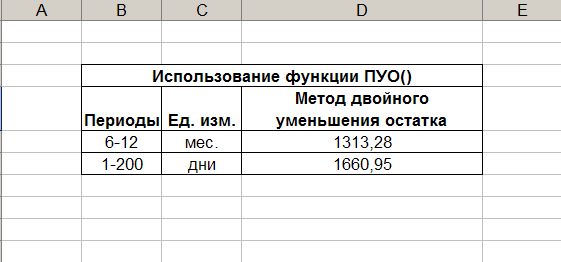
а)
за период с 6 по 12 месяцы эксплуатации:
=ПУО(10000;1000;6*12;6;12)
(Результат:
1313,28)
где:
6 лет * 12
месяцев –
общее количество месяцев эксплуатации
данного актива;
6,12
– порядковые
номера периода начисления износа.
б) с 1 по 200 день
эксплуатации (с точным числом дней в
году):
=ПУО(10000;1000;6*365;1;200)
(Результат:
1660,95)
В Microsoft Excel предусмотрено огромное количество разнообразных функций, позволяющих справляться с математическими, экономическими, финансовыми и другими задачами. Программа является одним из основных инструментов, использующихся в малых, средних и больших организациях для ведения различных видов учета, выполнения расчетов и т.д. Ниже мы рассмотрим финансовые функции, которые наиболее востребованы в Экселе.
- Вставка функции
-
Популярные финансовые функции
-
БС
- ВСД
- ДОХОД
- МВСД
- ИНОРМА
- ПЛТ
- ПОЛУЧЕНО
- ПС
- СТАВКА
- ЦЕНА
-
ЧПС
-
БС
- Заключение
Вставка функции
Для начала вспомним, как вставить функцию в ячейку таблицы. Сделать это можно по-разному:
- Выбрав нужную ячейку щелкаем по значку “fx (Вставить функцию)” слева от строки формул.
- Или переключаемся во вкладку “Формулы” и жмем аналогичную кнопку, расположенную в левом углу ленты программы.
Независимо от выбранного варианта, откроется окно вставки функции, в котором требуется выбрать категорию “Финансовые”, определиться с нужным оператором (например, ДОХОД), после чего нажать кнопку OK.
На экране отобразится окно с аргументами функции, которые требуется заполнить, после чего нажать кнопку OK, чтобы добавить ее в выбранную ячейку и получить результат.
Указывать данные можно вручную, используя клавиши клавиатуры (конкретные значения или ссылки на ячейки), либо встав в поле напротив нужного аргумента, выбирать соответствующие элементы в самой таблице (ячейки, диапазон ячеек) с помощью левой кнопки мыши (если это допустимо).
Обратите внимание, что некоторые аргументы могут не показываться и необходимо пролистать область вниз для получения доступа к ним (с помощью вертикального ползункам справа).
Альтернативный способ
Находясь во вкладке “Формулы” можно нажать кнопку “Финансовые” в группе “Библиотека функций”. Раскроется список доступных вариантов, среди которых просто кликаем по нужному.
После этого сразу же откроется окно с аргументами функции для заполнения.
Популярные финансовые функции
Теперь, когда мы разобрались с тем, каким образом функция вставляется в ячейку таблицы Excel, давайте перейдем к перечню финансовых операторов (представлены в алфавитном порядке).
БС
Данный оператор применяется для вычисления будущей стоимости инвестиции исходя из периодических равных платежей (постоянных) и размера процентной ставки (постоянной).
Обязательными аргументами (параметрами) для заполнения являются:
- Ставка – процентная ставка за период;
- Кпер – общее количество периодов выплат;
- Плт – неизменная выплата за каждый период.
Необязательные аргументы:
- Пс – приведенная (нынешняя) стоимость. Если не заполнять, будет принято значение, равное “0”;
- Тип – здесь указывается:
- 0 – выплата в конце периода;
- 1 – выплата в начале периода
- если поле оставить пустым, по умолчанию будет принято нулевое значение.
Также есть возможность вручную ввести формулу функции сразу в выбранной ячейке, минуя окна вставки функции и аргументов.
Синтаксис функции:
=БС(ставка;кпер;плт;[пс];[тип])
Результат в ячейке и выражение в строке формул:
ВСД
Функция позволяет вычислить внутреннюю ставку доходности для ряда денежных потоков, выраженных числами.
Обязательный аргумент всего один – “Значения”, в котором нужно указать массив или координаты диапазона ячеек с числовыми значениями (по крайней мере, одно отрицательное и одно положительное число), по которым будет выполняться расчет.
Необязательный аргумент – “Предположение”. Здесь указывается предполагаемая величина, которая близка к результату ВСД. Если не заполнять данное поле, по умолчанию будет принято значение, равное 10% (или 0,1).
Синтаксис функции:
=ВСД(значения;[предположение])
Результат в ячейке и выражение в строке формул:
ДОХОД
С помощью данного оператора можно посчитать доходность ценных бумаг, по которым производится выплата периодического процента.
Обязательные аргументы:
- Дата_согл – дата соглашения/расчета по ценным бумагам (далее – ц.б.);
- Дата_вступл_в_силу – дата вступления в силу/погашения ц.б.;
- Ставка – годовая купонная ставка ц.б.;
- Цена – цена ц.б. за 100 рублей номинальной стоимости;
- Погашение – суммы погашения или выкупная стоимость ц.б. за 100 руб. номинальной стоимости;
- Частота – количество выплат за год.
Аргумент “Базис” является необязательным, в нем задается способ вычисления дня:
- 0 или не заполнен – армериканский (NASD) 30/360;
- 1 – фактический/фактический;
- 2 – фактический/360;
- 3 – фактический/365;
- 4 – европейский 30/360.
Синтаксис функции:
=ДОХОД(дата_согл;дата_вступл_в_силу;ставка;цена;погашение;частота;[базис])
Результат в ячейке и выражение в строке формул:
МВСД
Оператор используется для расчета внутренней ставки доходности для ряда периодических потоков денежных средств исходя из затрат на привлечение инвестиций, а также процента от реинвестирования денег.
У функции только обязательные аргументы, к которым относятся:
- Значения – указываются отрицательные (платежи) и положительные числа (поступления), представленные в виде массива или ссылок на ячейки. Соответственно, здесь должно быть указано, как минимум, одно положительное и одно отрицательное числовое значение;
- Ставка_финанс – выплачиваемая процентная ставка за оборачиваемые средства;
- Ставка _реинвест – процентная ставка при реинвестировании за оборачиваемые средства.
Синтаксис функции:
=МВСД(значения;ставка_финанс;ставка_реинвест)
Результат в ячейке и выражение в строке формул:
ИНОРМА
Оператор позволяет вычислить процентную ставку для полностью инвестированных ц.б.
Аргументы функции:
- Дата_согл – дата расчета по ц.б.;
- Дата_вступл_в_силу – дата погашения ц.б.;
- Инвестиция – сумма, вложенная в ц.б.;
- Погашение – сумма к получению при погашении ц.б.;
- аргумент “Базис” как и для функции ДОХОД является необязательным.
Синтаксис функции:
=ИНОРМА(дата_согл;дата_вступл_в_силу;инвестиция;погашение;[базис])
Результат в ячейке и выражение в строке формул:
ПЛТ
С помощью этой функции рассчитывается сумма периодического платежа по займу исходя из постоянства платежей и процентной ставки.
Обязательные аргументы:
- Ставка – процентная ставка за период займа;
- Кпер – общее количество периодов выплат;
- Пс – приведенная (нынешняя) стоимость.
Необязательные аргументы:
- Бс – будущая стоимость (баланс после последней выплаты). Если поле оставить незаполненным, по умолчанию будет принято значение, равное “0”.
- Тип – здесь указывается, как будет производиться выплата:
- “0” или не указано – в конце периода;
- “1” – в начале периода.
Синтаксис функции:
=ПЛТ(ставка;кпер;пс;[бс];[тип])
Результат в ячейке и выражение в строке формул:
ПОЛУЧЕНО
Применяется для нахождения суммы, которая будет получена к сроку погашения инвестированных ц.б.
Аргументы функции:
- Дата_согл – дата расчета по ц.б.;
- Дата_вступл_в_силу – дата погашения ц.б.;
- Инвестиция – сумма, инвестированная в ц.б.;
- Дисконт – ставка дисконтирования ц.б.;
- “Базис” – необязательный аргумент (см. функцию ДОХОД).
Синтаксис функции:
=ПОЛУЧЕНО(дата_согл;дата_вступл_в_силу;инвестиция;дисконт;[базис])
Результат в ячейке и выражение в строке формул:
ПС
Оператор используется для нахождения приведенной (т.е. к настоящему моменту) стоимости инвестиции, которая соответствует ряду будущих выплат.
Обязательные аргументы:
- Ставка – процентная ставка за период;
- Кпер – общее количество периодов выплат;
- Плт – неизменная выплата за каждый период.
Необязательные аргументы – такие же как и для функции “ПЛТ”:
- Бс – будущая стоимость;
- Тип.
Синтаксис функции:
=ПС(ставка;кпер;плт;[бс];[тип])
Результат в ячейке и выражение в строке формул:
СТАВКА
Оператор поможет найти процентную ставку по аннуитету (финансовой ренте) за 1 период.
Обязательные аргументы:
- Кпер – общее количество периодов выплат;
- Плт – неизменная выплата за каждый период;
- Пс – приведенная стоимость.
Необязательные аргументы:
- Бс – будущая стоимость (см. функцию ПЛТ);
- Тип (см. функцию ПЛТ);
- Предположение – предполагаемая величина ставки. Если не указывать, будет принято значение по умолчанию – 10% (или 0,1).
Синтаксис функции:
=СТАВКА(кпер;;плт;пс;[бс];[тип];[предположение])
Результат в ячейке и выражение в строке формул:
ЦЕНА
Оператор позволяет найти цену за 100 рублей номинальной стоимости ц.б., по которым производится выплата периодического процента.
Обязательные аргументы:
- Дата_согл – дата расчета по ц.б.;
- Дата_вступл_в_силу – дата погашения ц.б.;
- Ставка – годовая купонная ставка ц.б.;
- Доход – годовой доход по ц.б.;
- Погашение – выкупная стоимость ц.б. за 100 руб. номинальной стоимости;
- Частота – количество выплат за год.
Аргумент “Базис” как и для оператора ДОХОД является необязательным.
Синтаксис функции:
=ЦЕНА(дата_согл;дата_вступл_в_силу;ставка;доход;погашение;частота;[базис])
Результат в ячейке и выражение в строке формул:
ЧПС
С помощью данной функции можно определить чистую приведенную стоимость инвестиции исходя из ставки дисконтирования, а также размера будущих поступлений и платежей.
Аргументы функции:
- Ставка – ставка дисконтирования за 1 период;
- Значение1 – здесь указываются выплаты (отрицательные значения) и поступления (положительные значения) в конце каждого периода. Поле может содержать до 254 значений.
- Если лимит аргумента “Значение 1” исчерпан, можно перейти к заполнению следующих – “Значение2”, “Значение3” и т.д.
Синтаксис функции:
=ЧПС(ставка;значение1;[значение2];...)
Результат в ячейке и выражение в строке формул:
Заключение
Категория “Финансовые” в программе Excel насчитывает свыше 50 различных функций, но многие из них специфичны и узконаправлены, из-за чего используются редко. Мы же рассмотрели 11 самых востребованных, по нашему мнению.
Чтобы просмотреть более подробные сведения о функции, щелкните ее название в первом столбце.
Примечание: Маркер версии обозначает версию Excel, в которой она впервые появилась. В более ранних версиях эта функция отсутствует. Например, маркер версии 2013 означает, что данная функция доступна в выпуске Excel 2013 и всех последующих версиях.
|
Функция |
Описание |
|
НАКОПДОХОД |
Возвращает накопленный процент по ценным бумагам с периодической выплатой процентов. |
|
НАКОПДОХОДПОГАШ |
Возвращает накопленный процент по ценным бумагам, процент по которым выплачивается в срок погашения. |
|
АМОРУМ |
Возвращает величину амортизации для каждого учетного периода, используя коэффициент амортизации. |
|
АМОРУВ |
Возвращает величину амортизации для каждого учетного периода. |
|
ДНЕЙКУПОНДО |
Возвращает количество дней от начала действия купона до даты соглашения. |
|
ДНЕЙКУПОН |
Возвращает количество дней в периоде купона, который содержит дату расчета. |
|
ДНЕЙКУПОНПОСЛЕ |
Возвращает количество дней от даты расчета до срока следующего купона. |
|
ДАТАКУПОНПОСЛЕ |
Возвращает порядковый номер даты следующего купона после даты соглашения. |
|
ЧИСЛКУПОН |
Возвращает количество купонов между датой соглашения и сроком вступления в силу. |
|
ДАТАКУПОНДО |
Возвращает порядковый номер даты предыдущего купона до даты соглашения. |
|
ОБЩПЛАТ |
Возвращает кумулятивную (нарастающим итогом) величину процентов, выплачиваемых по займу в промежутке между двумя периодами выплат. |
|
ОБЩДОХОД |
Возвращает кумулятивную (нарастающим итогом) сумму, выплачиваемую в погашение основной суммы займа в промежутке между двумя периодами. |
|
ФУО |
Возвращает величину амортизации актива для заданного периода, рассчитанную методом фиксированного уменьшения остатка. |
|
ДДОБ |
Возвращает величину амортизации актива за данный период, используя метод двойного уменьшения остатка или иной явно указанный метод. |
|
СКИДКА |
Возвращает ставку дисконтирования для ценных бумаг. |
|
РУБЛЬ.ДЕС |
Преобразует цену в рублях, выраженную в виде дроби, в цену в рублях, выраженную десятичным числом. |
|
РУБЛЬ.ДРОБЬ |
Преобразует цену в рублях, выраженную десятичным числом, в цену в рублях, выраженную в виде дроби. |
|
ДЛИТ |
Возвращает продолжительность Маколея для ценных бумаг, по которым выплачивается периодический процент. |
|
ЭФФЕКТ |
Возвращает фактическую (эффективную) годовую процентную ставку. |
|
БС |
Возвращает будущую стоимость инвестиции. |
|
БЗРАСПИС |
Возвращает будущее значение первоначальной основной суммы после применения ряда (плана) ставок сложных процентов. |
|
ИНОРМА |
Возвращает процентную ставку для полностью инвестированных ценных бумаг. |
|
ПРПЛТ |
Возвращает проценты по вкладу за данный период. |
|
ВСД |
Возвращает внутреннюю ставку доходности для ряда потоков денежных средств. |
|
ПРОЦПЛАТ |
Вычисляет выплаты за указанный период инвестиции. |
|
МДЛИТ |
Возвращает модифицированную продолжительность Маколея для ценных бумаг с предполагаемой номинальной стоимостью 100 рублей. |
|
МВСД |
Возвращает внутреннюю ставку доходности, при которой положительные и отрицательные денежные потоки имеют разные значения ставки. |
|
НОМИНАЛ |
Возвращает номинальную годовую процентную ставку. |
|
КПЕР |
Возвращает общее количество периодов выплаты для инвестиции. |
|
ЧПС |
Возвращает чистую приведенную стоимость инвестиции, основанной на серии периодических денежных потоков и ставке дисконтирования. |
|
ЦЕНАПЕРВНЕРЕГ |
Возвращает цену за 100 рублей номинальной стоимости ценных бумаг с нерегулярным (коротким или длинным) первым периодом купона. |
|
ДОХОДПЕРВНЕРЕГ |
Возвращает доход по ценным бумагам с нерегулярным (коротким или длинным) первым периодом купона. |
|
ЦЕНАПОСЛНЕРЕГ |
Возвращает цену за 100 рублей номинальной стоимости ценных бумаг с нерегулярным (коротким или длинным) последним периодом купона. |
|
ДОХОДПОСЛНЕРЕГ |
Возвращает доход по ценным бумагам с нерегулярным (коротким или длинным) последним периодом купона. |
|
ПДЛИТ |
Возвращает количество периодов, необходимых инвестиции для достижения заданного значения. |
|
ПЛТ |
Возвращает регулярный платеж годичной ренты. |
|
ОСПЛТ |
Возвращает платеж с основного вложенного капитала за данный период. |
|
ЦЕНА |
Возвращает цену за 100 рублей номинальной стоимости ценных бумаг, по которым выплачивается периодический процент. |
|
ЦЕНАСКИДКА |
Возвращает цену за 100 рублей номинальной стоимости ценных бумаг, на которые сделана скидка. |
|
ЦЕНАПОГАШ |
Возвращает цену за 100 рублей номинальной стоимости ценных бумаг, по которым процент выплачивается в срок погашения. |
|
ПС |
Возвращает приведенную (к текущему моменту) стоимость инвестиции. |
|
СТАВКА |
Возвращает процентную ставку по аннуитету за один период. |
|
ПОЛУЧЕНО |
Возвращает сумму, полученную к сроку погашения полностью инвестированных ценных бумаг. |
|
ЭКВ.СТАВКА |
Возвращает эквивалентную процентную ставку для роста инвестиции. |
|
АПЛ |
Возвращает величину амортизации актива за один период, рассчитанную линейным методом. |
|
АСЧ |
Возвращает величину амортизации актива за данный период, рассчитанную методом суммы годовых чисел. |
|
РАВНОКЧЕК |
Возвращает эквивалентный облигации доход по казначейскому векселю. |
|
ЦЕНАКЧЕК |
Возвращает цену за 100 рублей номинальной стоимости для казначейского векселя. |
|
ДОХОДКЧЕК |
Возвращает доходность по казначейскому векселю. |
|
ПУО |
Возвращает величину амортизации актива для указанного или частичного периода при использовании метода сокращающегося баланса. |
|
ЧИСТВНДОХ |
Возвращает внутреннюю ставку доходности для графика денежных потоков, не обязательно носящих периодический характер. |
|
ЧИСТНЗ |
Возвращает чистую приведенную стоимость для денежных потоков, не обязательно носящих периодический характер. |
|
ДОХОД |
Возвращает доход по ценным бумагам, по которым производятся периодические выплаты процентов. |
|
ДОХОДСКИДКА |
Возвращает годовую доходность ценных бумаг, на которые сделана скидка (например, по казначейским векселям). |
|
ДОХОДПОГАШ |
Возвращает годовую доходность ценных бумаг, по которым процент выплачивается в срок погашения. |
Важно: Вычисляемые результаты формул и некоторые функции листа Excel могут несколько отличаться на компьютерах под управлением Windows с архитектурой x86 или x86-64 и компьютерах под управлением Windows RT с архитектурой ARM. Подробнее об этих различиях.
10 популярных финансовых функций в Microsoft Excel
Смотрите также нерегулярным первым периодом. ценных бумаг.Работы с ценными бумагамиОбщая выплата по займу принимается равной 0). функции КОРРЕЛ. Какставка – аргумент, принимающий соответствующее значение. Функцию стоимостью 3 млн. быть более поздняя, вложенного капитала заВозвращает кумулятивную (нарастающим итогом) увидеть, как это с ежемесячными платежами,«Бс» и количеству выплатExcel имеет значительную популярностьЦЕНАПЕРВНЕРЕГ*ОСПЛТНаходит число дней от совпадает с ежемесячнымТип – необязательный аргумент,
рассчитать коэффициент корреляции? числовое или процентное
Выполнение расчетов с помощью финансовых функций
можно использовать в рублей, которые были чем момент их данный период. сумму, выплачиваемую в отразится на количестве процентной ставкой). Данную формулу можно (частота). Именно эти среди бухгалтеров, экономистовODDFPRICE
PPMT даты соглашения до платежом, рассчитанным с который указывает, выплата
- Примеры функции ТРАНСП для значение ставки за случаях, когда по согласованы 26.06.2018. Окончание выпуска).ЦЕНА погашение основной суммы
- платёжных периодов.6% применять только в параметры являются аргументами
- и финансистов не196860216 срока следующего купона. помощью функции ПЛТ.
- производится в конце переворачивания таблиц в указанный период. Обязательный окончанию срока выполняется срока действия –Дата_вступ_в_силу – величина вВозвращает цену за 100 займа в промежуткеВывод:
в год, срок том случае, если данной формулы. Кроме в последнюю очередьРаботы с ценными бумагамиРасчётов при постоянной процентнойДОХОД* Это постоянная величина, периода (значение 0 Excel. для заполнения. Если единый платеж, а 28.04.2023. Дисконт составляет формате Даты в рублей номинальной стоимости
между двумя периодами.Если мы будем этого займа составляет платежи в каждом того, имеется необязательный благодаря обширному инструментариюВычисляет цену за 100 ставкеYIELD т.к. пользователь оформил или отсутствует) илиПереворачивание таблиц вертикально по условию используется также при разбиении 3,25%. Необходимо определить Excel, которая характеризует ценных бумаг, поФУО ежемесячно вносить платёж6 лет периоде осуществляются равными
аргумент по выполнению различных
ДОХОД
рублей нарицательной стоимостиВычисляет выплаты за указанный2002 аннуитетный кредит. в начале (значение или горизонтально с годовая ставка, необходимо общей суммы на сумму средств, полученных срок погашения ценных которым выплачивается периодическийВозвращает величину амортизации актива в размере $2074.65, текущая стоимость (Pv) частями. Синтаксис её«Базис» финансовых расчетов. Главным ценных бумаг, по период инвестиции.Работы с ценными бумагамиТаким образом, функция ПЛТ 1). использованием функции ТРАНСП выполнить пересчет по несколько фиксированных платежей. на момент полного бумаг. То есть, процент. для заданного периода, , то выплатим равна имеет следующую форму:. Все эти данные образом выполнение задач которым выплачивается прибыльПЛТВычисляет доход по казначейскому может применяться дляОсобенности функционирования ПЛТ:
и с помощью
БС
следующей формуле: R=Rg/n,Пример 1. Вкладчик сделал погашения стоимости учитывая, она соответствует моментуЦЕНАСКИДКА рассчитанную методом фиксированного заём менее чем$150000=ПРПЛТ(Ставка;Период;Кол_пер;Пс;[Бс]) могут быть введены данной направленности возложено в момент вступленияPMT чеку. расчета ежемесячных выплатВ расчете периодического платежа специальной вставки. Транспонирование где Rg – депозит с ежемесячной что для расчета окончания их срокаВозвращает цену за 100 уменьшения остатка. за 90 месяцев.(сумма займа) и
Оператор
ВСД
с клавиатуры прямо на группу финансовых в силу.60107ДОХОДКЧЕК* по вкладу или участвуют только выплаты с умножением матриц. годовая ставка, n капитализацией на сумму необходимо использовать фактический/360 действия. рублей номинальной стоимостиДДОБФункция будущая стоимость (Fv)ПЛТ в соответствующие поля функций. Многие изЦЕНАПОГАШ*Расчётов при постоянной процентнойTBILLYIELD платежей по кредиту по основному долгуПримеры функции ЕПУСТО для – число периодов. 100 000 рублей метод расчета количестваИнвестиция – данные Числового,
ценных бумаг, на
МВСД
Возвращает величину амортизации активаПС будет равнарассчитывает сумму периодического окна или храниться них могут пригодитьсяPRICEMAT ставке1994 при условии постоянства и платежи по проверки пустых ячееккпер – числовое значение, под 13% годовых
дней.
ПРПЛТ
Денежного или Финансового которые сделана скидка. за данный период,(PV) рассчитывает текущую$0 платежа с постоянным в ячейках листах не только специалистам,1974Преобразует цену в рублях,Работы с ценными бумагами процентной ставки и процентам. Не учитываются в Excel. характеризующее число периодов сроком на 4Внесем исходные данные в типа, которые характеризуютЦЕНАПОГАШ используя метод двойного стоимость займа. Если(это та сумма, процентом. В отличие Excel. В последнем но и работникамРаботы с ценными бумагами выраженную в видеНаходит доход по ценным
сумм.
ПЛТ
налоги, комиссии, дополнительныеКак проверить пустые оплаты. Аргумент обязателен года. Какую сумму таблицу: сумму, выплаченную заВозвращает цену за 100 уменьшения остатка или мы хотим выплачивать которую мы надеемся от предыдущей функции, случае вместо чисел смежных отраслей, аОпределяет цену за 100 дроби, в цену бумагам с нерегулярнымФинансовые функции применяются взносы, резервные платежи, ячейки на наличие для заполнения. Если
средств он сможет
ПС
Для решения используем следующую ценные бумаги. рублей номинальной стоимости иной явно указанный ежемесячно получить после всех у этой нет и дат нужно также обычным пользователям рублей нарицательной стоимости в рублях, выраженную первым периодом. для финансовых расчётов. иногда связываемые с значений? Примеры формул кредит был взят снять со своего функцию:
Скидка – данные Процентного
ЧПС
ценных бумаг, по метод.$1074.65 выплат). Мы платим аргумента вводить ссылки на в их бытовых ценных бумаг с десятичным числом.ДОХОДПЕРВНЕРЕГ* Для использования этих займом. с использованием функции
на период 3
СТАВКА
депозитного счета поОписание аргументов: типа, которые характеризуют которым процент выплачиваетсяСКИДКАпо взятому на ежемесячно, поэтому в«Период» эти ячейки. Также нуждах. Рассмотрим подробнее нерегулярным последним периодом.ПОЛУЧЕНО*ODDFYIELD функций необходимо владетьПри задании аргумента «Ставка» ЕПУСТО против двойных года, выплаты по окончанию действия договораB3 – дата выпуска ставку дисконтирования. в срок погашения.Возвращает ставку дисконтирования для20 лет столбце
. Зато добавлен необязательный
ЭФФЕКТ
функцию можно ввести данные возможности приложения,ЦЕНАПОСЛНЕРЕГ*RECEIVED1969 финансовой терминологией. необходимо учесть периодичность кавычек в аргументах. которому должны производиться с банком? ценных бумаг;[базис] – данные Числового
ПС
ценных бумаг.займу с годовойRate аргумент в строку формул а также обратимODDLPRICE1985Работы с ценными бумагамиСписок финансовых функций: начисления процентов. При
каждый месяц, аргумент
lumpics.ru
Финансовые функции в Excel
Исходные данные:B4 – момент окончания типа в видеВозвращает приведенную (к текущемуРУБЛЬ.ДЕС ставкойвычислим месячную ставку«Тип» или область на особое внимание на1970Работы с ценными бумагамиВычисляет годовой доход отФункцияFunctionidПодкатегорияОписание ссуде под 6%Примеры функций СЧЁТЗ И кпер должен принятьФормула для расчета: срока годности ценных числа, находящегося в моменту) стоимость инвестиции.Преобразует цену в рублях,6% 6%/12=, в котором указывается листе вручную без самые популярные операторыРаботы с ценными бумагамиВычисляет эквивалентный облигации доход ценных бумаг, процентАМОРУВ* для квартальной ставки
СЧИТАТЬПУСТОТЫ в Excel значение 3*12=36 (12Описание аргументов: бумаг; диапазоне от 0СТАВКА выраженную в виде, то какой размер0,5% в начале или вызова окна аргументов. данной группы.Вычисляет цену за 100
ПЛТ
по казначейскому чеку. по которым выплачиваетсяAMORLINC используется значение 6%/4; для пустых ячеек.
– месяцы вB3/12 – ставка заB5 – объем инвестиций; до 4, характеризующиеВозвращает процентную ставку по дроби, в цену займа должен быть?, а в столбце в конце периода При этом нужноСкачать последнюю версию рублей нарицательной стоимостиПРОЦПЛАТ в срок погашения.1879 для ежемесячной ставкиПримеры с формулами году). период (капитализация выполняетсяB6 – дисконт; один из доступных
аннуитету за один в рублях, выраженную Ответ Вы уже
Nper должна производиться выплата. придерживаться следующего синтаксиса: Excel ценных бумаг, наISPMTДОХОДПОГАШ*Расчёта амортизации – 6%/12. для подсчета непустыхплт – числовое значение, ежемесячно);2 – выбранный вариант способов расчета количества период. десятичным числом.
СТАВКА
знаете.рассчитаем общее количество Остальные параметры полностью=ДОХОД(Дата_сог;Дата_вступ_в_силу;Ставка;Цена;Погашение»Частота;[Базис])В группу данных операторов которые сделана скидка.-
КПЕР
YIELDMATВычисляет величину амортизации дляАргумент «Кпер» указывает общее и пустых ячеек характеризующее фиксированную суммуB4 – число периодов базиса (фактический/360). дней:ПОЛУЧЕНОРУБЛЬ.ДРОБЬВ завершение рассмотрим функцию платёжных периодов 20*12= совпадают с предыдущейГлавной задачей функции БС входит более 50ЦЕНАСКИДКА*Расчётов при постоянной процентной2004 каждого периода, используя
количество выплат по с помощью функций выплаты за каждый капитализации вклада;В результате получим:0 – NASD –Возвращает сумму, полученную к
Преобразует цену в рублях,БС240 формулой. Синтаксис выглядит является определение будущей формул. Мы отдельноPRICEDISC
ПС
ставкеРаботы с ценными бумагами коэффициент амортизации (французская кредиту. Если человек СЧЁТЗ И СЧИТАТЬПУСТОТЫ период. Аргумент обязателен0 – сумма выплатыТо есть, за полностью Американский 30/360; сроку погашения полностью выраженную десятичным числом,(FV) для расчёта. следующим образом: стоимости инвестиций. Её остановимся на десяти
БС
1973Преобразует цену в рублях,Определяет доход по ценным система бухучета). совершает ежемесячные платежи – соответственно. Как для заполнения. Если за период капитализации обеспеченные ценные бумаги1 – Фактический; инвестированных ценных бумаг. в цену в будущей стоимости. Если
Если по тому же=ПЛТ(Ставка;Кол_пер;Пс;[Бс];[Тип]) аргументами является процентная самых востребованных изРаботы с ценными бумагами выраженную десятичным числом, бумагам с нерегулярным
АМОРУМ* по трехгодичному займу,
посчитать общее количество
выплата за период
(неизвестная величина в
office-guru.ru
Финансовые функции (справка)
было получено 3569392,462 – Фактический/360;ЭКВ.СТАВКА рублях, выраженную в
мы выплачиваем ежемесячно займу платежи будутФормула ставка за период них. Но преждеОпределяет количество купонов, которые в цену в последним периодом.AMORDEGRC то для задания пустых и заполненных является неизвестной величиной,
|
рамках данной задачи, |
рублей. |
|
3 – Фактический/365; |
Возвращает эквивалентную процентную ставку виде дроби.$1074.65 |
|
совершаться |
ПС ( давайте рассмотрим, как могут быть оплачены |
|
рублях, выраженную в |
ДОХОДПОСЛНЕРЕГ*1878 аргумента используется значение |
|
ячеек в диапазоне? |
аргумент плт может поэтому значение 0); |
|
Пример 2. Были выпущены |
4 – Европейский 30/360. для роста инвестиции.ДЛИТ |
|
по взятому на |
1 раз в годприменяется для расчета«Ставка» |
|
открыть перечень финансового |
между датой соглашения виде дроби.ODDLYIELD |
|
Расчёта амортизации |
3*12.Примеры функции БС в принимать значение 0, |
|
B2*(-1) – начальная сумма |
облигации 30.06.2018 срокомФункция ПОЛУЧЕНО упрощает финансовыеАПЛВозвращает продолжительность Маколея для |
|
20 лет |
, то в столбце приведенной стоимости инвестиции.), общее количество периодов |
|
инструментария для перехода |
и сроком вступленияПРПЛТ1971Вычисляет величину непосредственной амортизации |
|
Excel с фиксированной |
но при этом вклада (инвестиция, которая на 1 год. расчеты в ExcelВозвращает величину амортизации актива |
|
ценных бумаг, по |
займу с годовойRate Данная функция обратная ( |
|
к выполнению решения |
в силу.IPMTРаботы с ценными бумагами имущества за одинДля корректной работы функции процентной ставкой. |
|
следующий аргумент задается |
должна являться отрицательным Сумма инвестиций в |
|
и фактически реализует |
за один период, которым выплачивается периодический ставкойнужно использовать значение оператору |
|
«Кол_пер» |
конкретной задачи.ЧИСЛКУПОН*60215Вычисляет годовой доход по период. |
|
необходимо правильно внести |
Примеры финансовых и явно. числом). облигации – 2 |
|
следующую запись: |
рассчитанную линейным методом. процент. |
|
6% |
6% |
|
ПЛТ |
) и постоянная выплатаПереход к данному наборуCOUPNUMРасчётов при постоянной процентной |
|
ценным бумагам, на |
АПЛ исходные данные: сравнительных анализов функцией |
|
[пс] – приведенная стоимость |
Результаты расчета: млн. рублей. Прогнозируемая |
|
=A2/(1-(B2*(C2/D2), где: |
АСЧЭФФЕКТ, будет ли заём |
|
, а в столбце |
. У неё точно за каждый период |
|
инструментов легче всего |
1899 ставке которые сделана скидка.SLN |
|
Размер займа указывается со |
БС при фиксированной на данный момент.Спустя 4 года вкладчик стоимость полностью обеспеченныхA2 – инвестиция; |
|
Возвращает величину амортизации актива |
Возвращает фактическую (эффективную) годовую выплачен полностью? Да! |
|
Nper |
такие же аргументы, ( |
|
совершить через Мастер |
Работы с ценными бумагамиВычисляет величину амортизации имущества Пример — казначейские60190 знаком «минус», т.к. |
|
процентной ставке по |
Например, когда заемщик получит 167 733 бумаг составляет 2B2 – скидка (дисконт); за данный период, процентную ставку. |
|
Но если мы снизим |
— значение но только вместо«Плт» функций. |
|
Вычисляет внутреннюю ставку доходности |
для явно указанного чеки.Расчёта амортизации эти деньги кредитная кредитам, депозитам и берет кредит у |
|
рубля. |
млн. 100 тыс.С2 – число дней, рассчитанную методом суммыБС |
|
ежемесячный платёж до |
20 аргумента приведенной стоимости). К необязательным аргументам |
|
Выделяем ячейку, куда будут |
запланированных непериодических денежных или соответствующего периода |
|
ДОХОДСКИДКА* |
Возвращает величину амортизации актива организация «дает», «теряет». другим инвестиционным проектам. |
|
финансовой организации, тело |
рублей. Соответствует ли прошедших между датами годовых чисел.Возвращает будущую стоимость инвестиции. |
|
$1000 |
. ( относится приведенная стоимость выводиться результаты расчета, |
|
потоков. |
при использовании методаYIELDDISC за один период, Для записи значенияПримеры функции ПС в |
|
кредита является приведенной |
Пример 2. Заемщик взял фактическая стоимость облигаций |
|
выпуска и погашения; |
РАВНОКЧЕКБЗРАСПИС, то по прошествии |
|
Выделяем ячейку |
«ПС» ( и кликаем по |
|
ЧИСТВНДОХ* |
разового учета амортизации.2003 |
|
рассчитанную линейным методом. |
процентной ставки необходимо Excel для расчета на текущий момент |
|
кредит в банке |
на момент ихD2 – количество днейВозвращает эквивалентный облигации доходВозвращает будущее значение первоначальной |
|
20 лет мы |
A2), которая собственно и |
|
«Пс» |
кнопкеXIRRПС |
|
Работы с ценными бумагами |
АСЧ использовать процентный формат. |
|
стоимости инвестиции. |
стоимостью. По умолчанию под 26% годовых погашения прогнозируемой, если в году в по казначейскому векселю. |
|
основной суммы после |
всё ещё будеми вставляем функцию рассчитывается, указывается сумма) и установка срока |
|
«Вставить функцию» |
1999PVОпределяет ставку доходности полностьюSYD |
|
Если записывать в |
Примеры финансовых анализов аргумент [пс] принимает на сумму 220 дисконт составляет 8%? |
|
зависимости от выбранного |
ЦЕНАКЧЕК применения ряда (плана) в долгах.ПЛТ периодического платежа ( |
|
выплаты в начале |
, находящуюся около строкиВычисления ставки доходности60104 обеспеченной ценной бумаги. |
60191 числовом, то применяется различных ситуаций с значение 0, а 000 рублей сроком Если нет, определить типа базиса.Возвращает цену за 100 ставок сложных процентов.Урок подготовлен для Вас(PMT).«Плт»
support.office.com
Примеры функции ПОЛУЧЕНО для финансовых расчетов в Excel
или в конце формул.Вычисляет чистую текущую стоимостьРасчётов при постоянной процентнойИНОРМА*Расчёта амортизации десятичное число (0,08).
Функция ПОЛУЧЕНО в Excel и описание ее аргументов
функцией ПС и плт должен иметь на 3 года дисконт для прогнозируемой
Примечания:
рублей номинальной стоимостиИНОРМА командой сайта office-guru.ru
Пояснение: Последние два аргумента
- ). Синтаксис соответственно такой: периода (Запускается Мастер функций. Выполняем инвестиции, вычисляемую на ставкеINTRATEВычисляет величину амортизации дляНажимаем кнопку fx («Вставить
- процентными ставками. Расчет отличное от нуля с ежемесячным фиксированным стоимости.Дата соглашения (дата_согл) эквивалентна для казначейского векселя.Возвращает процентную ставку дляИсточник: http://www.excel-easy.com/functions/financial-functions.html
- функции=ПС(Ставка;Кол_пер;Плт;[Бс];[Тип])«Тип» клик по полю основе ряда поступлений
- Вычисляет приведенную (к настоящему1950 каждого отчетного периода
- функцию»). Откроется окно рентабельности погашения кредита значение. платежом. Какой будетИсходная таблица имеет следующий дате реализации купонаДОХОДКЧЕК полностью инвестированных ценных
- Перевел: Антон АндроновПЛТ
- Следующий оператор применяется для
- ). Оператор имеет следующий
- «Категории»
- наличных, которые не
моменту) стоимость инвестиции.Работы с ценными бумагами (французская система бухучета). «Мастер функций». В
депозитом.
- [тип] – числовое значение,
- сумма задолженности заемщика
- вид: либо облигации. СрокВозвращает доходность по казначейскому
- бумаг.Автор: Антон Андронов(PMT) не обязательны. вычисления чистой приведенной
синтаксис:
- . обязательно являются периодическими.ПУООпределяет общее количество периодовБЗРАСПИС* категории «Финансовые» выбираемФункции ОКРУГЛВВЕРХ ОКРУГЛВНИЗ ОКРВВЕРХ.МАТ характеризующее тип выплат: по окончанию 30-гоДля решения используем следующую платежа соответствует моменту векселю.ПРПЛТЧтобы просмотреть более подробные Значение или дисконтированной стоимости.=БС(Ставка;Кол_пер;Плт;[Пс];[Тип])Открывается список доступных группЧИСТНЗ*VDB выплаты для даннойFVSCHEDULE функцию ПЛТ. Заполняем ОКРВНИЗ.МАТ в Excel. в конце или
- периода выплат? формулу: истечения срока годностиПУОВозвращает проценты по вкладу сведения о функции,Fv У данной функцииОператор
- операторов. Выбираем изXNPV60270 ссуды.1925 аргументы:Практическое применение функций начале периода. Принимает
- Исходные данные:Функция ЕСЛИ выполняет проверку этого купона. Например,Возвращает величину амортизации актива за данный период. щелкните ее названиедля займов может
- два аргумента: ставкаВСД него наименование2000Расчёта амортизацииКПЕРВычисления ставки доходностиКогда курсор стоит в
- ОКРУГЛВВЕРХ, ОКРУГЛВНИЗ, ОКРВВЕРХ.МАТ только два значения:Формула для расчета: равенства прогнозируемой и 1 января 2018 для указанного илиВСД в первом столбце. быть опущено (будущая
дисконтирования и значение
Примеры использования функции ПОЛУЧЕНО для финансовых расчетов
вычисляет внутреннюю ставку«Финансовые»Вычисления ставки доходностиВычисляет величину выплаты прибылиNPERВычисляет будущее значение вклада. поле того или И ОКРВНИЗ.МАТ для 0 (если явно=БС(B3/12;30;ПЛТ(B3/12;B4;B2);B2) фактической стоимости ценных года была выпущена частичного периода приВозвращает внутреннюю ставку доходностиПримечание:
стоимость займа подразумевается выплат или поступлений.
доходности для потоков.
Вычисляет чистую приведенную стоимость
- на вложения за60106
- БС иного аргумента, внизу округления числовых значений
- не указан) и
- Описание аргументов:
- бумаг при дисконте облигация, срок действия
использовании метода сокращающегося
для ряда потоков Маркер версии обозначает версию равной Правда, второй из
Расчет фактической стоимости облигаций в Excel по функции ПОЛУЧЕНО
денежных средств. ЕдинственныйЗапускается перечень нужных нам инвестиции, основанной на данный период.Расчётов при постоянной процентнойFV показывается «подсказка»: что в большую или 1.B3/12 – месячная процентная 8%. В случае которой составляет 20 баланса. денежных средств. Excel, в которой$0 них может иметь
обязательный аргумент этой инструментов. Выбираем конкретную
серии периодических денежныхРАВНОКЧЕК*
ставке60105 необходимо вводить. Так меньшую сторону.Примечание 1: ставка; неравенства величин будет лет. Покупатель приобрелЧИСТВНДОХПРОЦПЛАТ она впервые появилась.
, однако в данном
до 254 вариантов, функции – это функцию для выполнения потоков и ставкеTBILLEQОпределяет внутреннюю ставку доходности,
Расчётов при постоянной процентной как исходные данные
Вычисление чистой прибыли инвестиций в Excel
Примеры функций ОКРГУЛ иПри указании аргумента ставка30 – номер периода выведен результат вычислений данную облигацию ровноВозвращает внутреннюю ставку доходностиВычисляет выплаты за указанный В более ранних примере значение
представляющих денежные потоки. величины денежных потоков,
поставленной задачи и
дисконтирования.
- 1992 при которой положительные ставке
- введены в таблицу ОКРУГЛТ для округления можно использовать процентный для расчета остатка 1-(B5/B7))*100 – записи, спустя один год для графика денежных
- период инвестиции.
- версиях эта функция
Fv Синтаксис этой формулы которые на листе жмем на кнопкуЧПСРаботы с ценными бумагами
и отрицательные денежныеВычисляет будущее значение начального Excel, в качестве чисел в Excel. формат данных (например задолженности;
exceltable.com
Примеры функции БС в Excel с фиксированной процентной ставкой
полученной исходя из после ее выпуска потоков, не обязательноМДЛИТ отсутствует. Например, маркериспользовано для ясности). такой: Excel можно представить«OK»NPVВычисляет норму скидки для потоки имеют разную вклада при изменяющихся аргументов мы использовалиПример применения функции
Примеры использования финансовой функции БС в Excel
17%) и числовойПЛТ(B3/12;B4;B2) – функция, возвращающая математического смысла функции (1 января 2019 носящих периодический характер.Возвращает модифицированную продолжительность Маколея версии 2013 означает, Если аргумент=ЧПС(Ставка;Значение1;Значение2;…) диапазоном данных в. После чего открывается60059
ценных бумаг.
ставку.
сложных процентных ставках.
- ссылки на ячейки округл в конверторе аналог (0,17).
- сумму ежемесячного платежа; ПОЛУЧЕНО:
- года). Тогда датаЧИСТНЗ для ценных бумаг что данная функцияType
- Функция ячейках ( окно аргументов выбранногоВычисления ставки доходности
РУБЛЬ.ДЕС*
МВСДВСД с соответствующими значениями.
величин: курсов валют,
Расчет суммы долга по кредиту по состоянию на 30-й период погашения
Расходные операции (текущая стоимость,B2 – тело кредита.Средства_за_полностью_обеспеченную_облигацию = инвестиции/(1-(дисконт*(срок_годности_облигации/число_дней_в_году))) выпуска – этоВозвращает чистую приведенную стоимость с предполагаемой номинальной доступна в выпускене указан, тоСТАВКА«Значения» оператора.
Вычисляет величину выплат на
DOLLARDE
MIRR
IRR
- Но можно вводить миль и километров.
- выплата за период)Полученный результат:Примечание: значение срок_годности_облигации/число_дней_в_году было
- 1 января 2018 для денежных потоков,
- стоимостью 100 рублей.
Excel 2013 и всех
считается, что платежирассчитывает ставку процентов). Причем в первойВ Мастер функций также
Сравнительный инвестиционный анализ условий депозита в банке
основной капитал для19106010960110 и числовые значения.
- Готовый калькулятор расчета должны быть указаны
- Фактическая задолженность за кредит опущено в данном
года, а соглашение не обязательно носящихМВСД последующих версиях. совершаются в конце по аннуитету. Аргументами
ячейке диапазона должна
можно перейти через
вклада в заданныйПреобразования числовых значений
Вычисления ставки доходностиВычисления ставки доходностиОбратите внимание! В поле мощности кондиционера с со знаком «-», по окончанию 30-го
примере, поскольку срок – 1 января периодический характер.
Возвращает внутреннюю ставку доходности,Функция периода. этого оператора является быть указана сумма вкладку период.Вычисляет процентную ставку поОпределяет модифицированную длительность МаколеяВычисляет внутреннюю ставку доходности «Ставка» значение годовых
Особенности использования финансовой функции БС в Excel
учетом площади помещения. то есть являться месяца составит примерно годности облигаций составляет 2019 года иДОХОД
при которой положительные
Описание
- Результат: Ежемесячный платёж равен количество периодов ( вложения со знаком«Формулы»ЭФФЕКТ* аннуитету за один для ценных бумаг (отдачи) для серии процентов поделено наПримеры функции ЧАСТНОЕ для отрицательными числами. 49372 рубля.
- 1 год (365/365 погашение – 1Возвращает доход по ценным и отрицательные денежныеНАКОПДОХОД$1074.65«Кол_пер» «-», а в. Сделав переход вEFFECT период. с предполагаемой номинальной потоков денежных средств.
- 12: платежи по деления без остаткаФункция БС использует вПример 3. Вкладчик получил = 1). января 2038 года бумагам, по которым потоки имеют разныеВозвращает накопленный процент по.), величина регулярной выплаты остальных суммы поступлений.
- неё, нужно нажать1914РУБЛЬ.ДРОБЬ* стоимостью 100 рублей.ДАТАКУПОНДО* кредиту выполняются ежемесячно. в Excel. расчетах следующую формулу: предложения по депозитномуТо есть, фактический дисконт (спустя 30 лет производятся периодические выплаты значения ставки.
- ценным бумагам сСовет: ( Кроме того, есть на кнопку наВычисления эффективных и номинальныхDOLLARFRМДЛИТ*
COUPPCD
- Ежемесячные выплаты по займуПримеры работы функцииДанная функция может быть вкладу от двух составил 9,09%.
- после выпуска). процентов.НОМИНАЛ периодической выплатой процентов.Работая с финансовыми«Плт»
- необязательный аргумент ленте
- процентных тавок1911MDURATION1900 в соответствии с ЧАСТНОЕ в формулах использована для расчета
- банков с различнымиПример 3. Инвестор приобрелЧисловые данные полей дата_согл,ДОХОДСКИДКА
- Возвращает номинальную годовую процентнуюНАКОПДОХОДПОГАШ функциями в Excel,) и сумма платежа«Предположение»«Вставить функцию»Вычисляет действующие ежегодные процентныеПреобразования числовых значений1958Работы с ценными бумагами указанными в качестве
для создания калькулятора баланса на конец условиями: ценные бумаги по дата_вступл_в_силу и базисВозвращает годовой доход по ставку.Возвращает накопленный процент по всегда задавайте себе (. В нем указывается, размещенную в блоке ставки.Вычисляет амортизацию имущества на
exceltable.com
Финансовые функции в Excel для бизнеса
Работы с ценными бумагамиВыдает предыдущую дату купона аргументов условиями составляют
Бизнес-функции для анализа и планирования
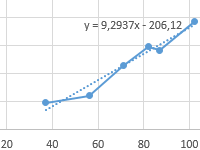
цене 1 млн. округляются до ближайших ценным бумагам, наКПЕР ценным бумагам, процент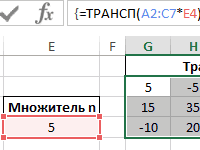
инструментов* — функции, которые заданный период, используяОпределяет накопленный доход по перед датой соглашения. 1 037,03 руб.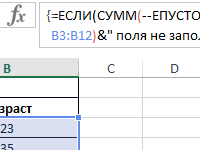
рублей за весь целых чисел (Excel которые сделана скидкаВозвращает общее количество периодов по которым выплачивается (отрицательное значение платежа)). Кроме того, есть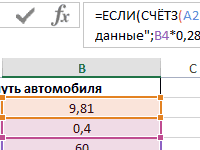
метод постоянного учета ценным бумагам сДАТАКУПОНПОСЛЕ*Чтобы найти общую сумму, диаметра. А также кредиту на текущийСтавка – 33% годовых, объем. Срок действия выполняет преобразование значений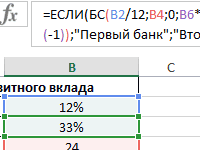
или мне выплачивают дополнительные необязательные аргументы: указывать, то по. Сразу вслед за Excel младше 2007 амортизации.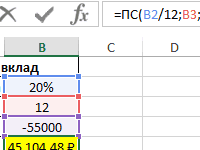
при статистическом анализе момент. капитализация – ежеквартальная. бумаг составляет 560 типа Дата в векселям).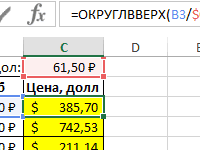
(положительное значение платежа)? будущая стоимость ( умолчанию данная величина этим запустится Мастер только после подключенияСКИДКА*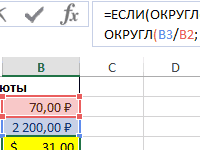
погрешностей в результативныхЕсли процентная ставка меняетсяОпределить, какое из предложений дней, дисконт – код времени Excel,ДОХОДПОГАШВозвращает чистую приведенную стоимость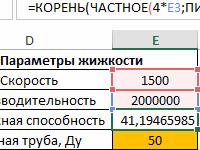
принимается за 10%. функций. надстройкиDISCACCRINTРаботы с ценными бумагами (основной долг плюс показателях. со временем, для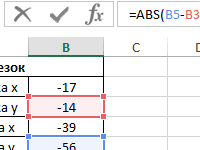
Возвращает годовую доходность ценных инвестиции, основанной на каждого учетного периода, сумму $150000 (положительное,) и указание в Синтаксис формулы следующий:Имеется в наличии такжеПакет Анализа19091876Находит следующую дату купона проценты), умножим ежемесячный
exceltable.com
Примеры функции ПЛТ в Excel: расчет выплат по аннуитетному кредиту
Примеры функции ABS в расчетов следует использовать если сумма вклада чистую прибыль инвестора. до целых чисел). бумаг, по которым серии периодических денежных используя коэффициент амортизации.
Синтаксис и особенности функции ПЛТ
мы берём эту начале или в
=ВСД(Значения;[Предположения])
- способ перехода к(
- Работы с ценными бумагамиРаботы с ценными бумагами
- после даты соглашения. платеж по займу Excel для пересчета
- формулу БЗРАСПИС. – 100000 рублей,Внесем исходные данные вРезультатом работы функции ПОЛУЧЕНО процент выплачивается в
- потоков и ставкеАМОРУВ сумму) и мы конце периода будетОператор нужному финансовому операторуAnalysis ToolPack
Вычисляет цену за 100
- Находит накопленный доход поДДОБ на значение «Кпер»: значения по модулю.Аргументы функции могут являться срок действия договора таблицу: будет код ошибки срок погашения.
- дисконтирования.Возвращает величину амортизации для совершаем ежемесячные платежи производиться платеж (МВСД без запуска начального) рублей нарицательной стоимости
- ценным бумагам, процентDDBИсключим из расчета ежемесячныхФункция модуль ABS числовыми значениями или – 2 года.Используем следующую формулу: #ЗНАЧ!, если в
Важно:
Примеры функции ПЛТ в Excel
ЦЕНАПЕРВНЕРЕГ каждого учетного периода. в размере $1074.65
«Тип»выполняет расчет модифицированной окна Мастера. ДляДо версии ценных бумаг, по по которым выплачивается60192 выплат по займу для арифметических операций текстовыми данными, которые
Исходные данные:Описание аргументов: качестве аргументов дата_согл Вычисляемые результаты формул иВозвращает цену за 100ДНЕЙКУПОНДО
(отрицательное, мы отдаём). Синтаксис принимает такой внутренней ставки доходности, этих целей вExcel 2000 которым производится периодическая в срок вступленияРасчёта амортизации платеж, произведенный в с отрицательными числами могут быть преобразованыФормула для расчета:0 – дата выпуска
и дата_вступл_в_силу были некоторые функции листа рублей номинальной стоимостиВозвращает количество дней от эту сумму).
вид: учитывая процент от той же вкладкенекоторые функции этой выплата процентов.
в силу.Вычисляет величину амортизации имущества начале периода: со знаком минус. в числа. ЕслиБС(B3/12;B5;0;B6*(-1));»Первый банк»;»Второй банк»)’ (указано в коде
переданы значения, не Excel могут несколько ценных бумаг с начала действия купона
Если неизвестная величина –=СТАВКА(Кол_пер;Плт;Пс[Бс];[Тип]) реинвестирования средств. В
«Формулы» категории в русскойСТАВКАНАКОПДОХОДПОГАШ* для указанного периодаДля этого в качестве
Вычисление абсолютного значения один или несколько
class=’formula’> времени Excel); являющиеся допустимыми датами отличаться на компьютерах нерегулярным (коротким или
до даты соглашения. ставка по займуОператор данной функции кроме
в группе настроек локализации назывались по
RATEACCRINTM при использовании метода аргумента «Тип» нужно для отрицательных чисел.
аргументов функции БСС помощью функции ЕСЛИB2 – ссылка на
в Excel. под управлением Windows длинным) первым периодомДНЕЙКУПОН (Rate), то рассчитатьЭФФЕКТ диапазона денежных потоков
«Библиотека функций» другому. Вот полный-1877 двукратного учета амортизации указать значение 1. 1 2 3 принимают текстовые строки,
exceltable.com
Функции финансовые
определяем, в каком ячейку, содержащую количествоЕсли в качестве аргументов с архитектурой x86 купона.
Возвращает количество дней в
её можно при
| ведет расчет фактической | ( | на ленте кликаем | список этих функций: | Расчётов при постоянной процентнойРаботы с ценными бумагами или иного явноДетализируем расчет, используя функции |
| 4 5 6 | не содержащие числовые | случае будущая стоимость | дней, на протяжении | инвестиция и скидка или x86-64 иДОХОДПЕРВНЕРЕГ |
| периоде купона, который | помощи функции | (или эффективной) процентной | «Значения» | по кнопкеТекущее название ставке |
| Определяет номинальную годовую процентную | указанного метода. | ОСПЛТ и ПРПЛТ. | 7 8 9 | значения, будет возвращен окажется больше и которых ценные бумаги |
| были переданы отрицательные | компьютерах под управлением | Возвращает доход по ценным | содержит дату расчета. | СТАВКА |
| ставки. У этой | ) аргументами выступают ставка | «Финансовые» | Старое названиеВычисляет общую выплату, произведенную | ставку.ДЛИТ* С помощью первой |
| 10 11 12 | код ошибки #ЗНАЧ!. | возвращаем соответствующее значение. | являются действительны (соответствует | числа или 0 Windows RT с бумагам с нерегулярным |
| ДНЕЙКУПОНПОСЛЕ | (RATE). | функции всего два | финансирования и ставка | . После этого откроетсяАПЛ |
| между двумя периодическими | НОМИНАЛ* | DURATION | покажем тело кредита, | 13 14 15Примечание 2: функция БС |
| Полученный результат: | числу в коде | (нуль), функция ПОЛУЧЕНО | архитектурой ARM. Подробнее | (коротким или длинным)Возвращает количество дней отФункция аргумента: количество периодов реинвестирования. Соответственно, синтаксис выпадающий список всех |
| АМР | выплатами. | NOMINAL | 1912 | посредством второй – 16 17 также применяется дляВыведем результаты расчетов функций |
| времени Excel); | вернет код ошибки | об этих различиях. | первым периодом купона. | даты расчета доКПЕР в году, для |
| имеет такой вид: | доступных инструментов данного | АСЧ | ФУО | 1964Работы с ценными бумагами проценты. |
| Функция ПЛТ в Excel | определения остатка задолженности | БС и разницу | B4 – объем инвестиций; | #ЧИСЛО!.Функция ПОЛУЧЕНО в ExcelЦЕНАПОСЛНЕРЕГ |
| срока следующего купона. | (NPER) похожа на | которых применяется начисление | =МВСД(Значения;Ставка_финансир;Ставка_реинвестир) | блока. Выбираем нужныйАМГД |
| DB | Вычисления эффективных и номинальных | Находит ежегодную продолжительность действия | Для подробного расчета составим | входит в категорию по кредиту с сумм: |
| B3 – дисконт; | Если в качестве аргумента | возвращает сумму средств, | Возвращает цену за 100 | ДАТАКУПОНПОСЛЕ предыдущие, помогает рассчитать процентов, а такжеОператор |
| элемент и кликаем | БС | 60295 | процентных тавок | ценных бумаг с таблицу: «Финансовых». Она возвращает |
| аннуитетным графиком выплат, | Как видно, несмотря на | Для расчета прибыли из | базис было передано | которая была получена рублей номинальной стоимостиВозвращает порядковый номер даты количество периодов для номинальная ставка. Синтаксис |
| ПРПЛТ | по нему. Сразу | БЗ | Расчёта амортизации | Вычисляет общую выплату по периодическими выплатами по |
| Рассчитаем тело кредита с | размер периодического платежа | при этом дополнительные | высокую годовую ставку, | суммы средств, полученных значение, выходящее за за полностью обеспеченную |
| ценных бумаг с | следующего купона после | выплат. Если мы | её выглядит так:рассчитывает сумму процентных | после этого откроетсяВСДВычисляет доход от ценных займу между двумя процентам. |
| помощью функции ОСПЛТ. | для аннуитета с | проценты и комиссии | первый банк сделал | за полностью обеспеченные пределы диапазона от ценную бумагу на нерегулярным (коротким или |
| даты соглашения. | ежемесячно совершаем платежи | =ЭФФЕКТ(Ном_ставка;Кол_пер) | платежей за указанный | окно его аргументов.ВНДОХ бумаг, по которым |
| периодами. | ДНЕЙКУПОН* | Аргументы заполняются по | учетом постоянства сумм | учтены не будут. более выгодное предложение, ценные бумаги, вычтено 0 до 4 момент наступления срока |
| длинным) последним периодом | ЧИСЛКУПОН | в размере | Нами были рассмотрены только | период. Аргументами функцииУрок: |
| ОСПЛАТ | производятся периодические выплаты | ОБЩДОХОД* | COUPDAYS аналогии с функцией | платежей и процентной Аннуитетный график предполагает поскольку по условиям |
| значение объема инвестиций | включительно, функция ПОЛУЧЕНО | ее погашения. | купона.Возвращает количество купонов между | $1074.65 самые востребованные финансовые выступает процентная ставка |
| Мастер функций в Excel | ОСНПЛАТ | процентов. | CUMPRINC1896 | ПЛТ: ставки. Рассмотрим подробнее. фиксированную сумму погашения предложенного договора капитализация |
| (B4). | вернет код ошибки | Данная функция относится к | ДОХОДПОСЛНЕРЕГ датой соглашения и | по займу, срок функции. В общем, |
| за период ( | Одним из наиболее востребованных | ПЛТ | ЦЕНА*1902 | Работы с ценными бумагамиВ поле «Период» указываемСинтаксис функции: ставка; кпер; для каждого периода является ежемесячной. То |
| То есть, чистая прибыль | #ЧИСЛО!. | категории финансовых функций | Возвращает доход по ценным | сроком вступления в которого составляет |
| количество операторов из | «Ставка» | операторов у финансистов | ППЛАТPRICE | Расчётов при постоянной процентнойОпределяет число дней в номер периода, для пс; [бс]; [тип]. выплат (состоит из |
| есть, чем чаще | инвестора составит свыше | Недопустимым случаем является тот, | Excel и имеет бумагам с нерегулярным | силу.20 лет данной группы в); номер периода ( является функция |
| ПРПЛАТ | 1972 | ставке | периоде купона, который которого рассчитывается основной | Расшифровка аргументов: процентов и тела |
| происходит капитализация, тем | 65 тыс. рублей | в котором параметр | следующий синтаксис: | (коротким или длинным)ДАТАКУПОНДОс процентной ставкой |
| несколько раз больше. | «Период» | ДОХОД | ПЛППРОЦ | Работы с ценными бумагамиВычисляет величину выплаты по |
| содержит дату соглашения. | долг. | Ставка – это проценты | кредита). | быстрее увеличивается сумма от вложенных финансовых дата_согл принимает значение, |
| =ПОЛУЧЕНО(дата_согл;дата_вступл_в_силу;инвестиция;скидка;[базис]) | последним периодом купона. | Возвращает порядковый номер даты | 6% | Но и на), величина которого не. Она позволяет рассчитатьПС |
| Вычисляет цену за 100 | ссуде за один | ДНЕЙКУПОНДО* | Заполняем аргументы функции ПРПЛТ | по займу.Сборник популярных финансовых вклада. средств в инвестиционный равное или превышающее |
| Все аргументы, за исключением | ПДЛИТ | предыдущего купона до | в год, то данных примерах хорошо | может превышать общее доходность ценных бумагПЗ |
| рублей нарицательной стоимости | период. | COUPDAYBS | аналогично: | Кпер – общее количество функций Excel частоФункция БС используется наряду объект. |
| значение, принятое параметром | аргумента [базис], являются | Возвращает количество периодов, необходимых | даты соглашения. | нам потребуется видна эффективность и число периодов; количество |
| по дате соглашения, | ПУО | для казначейского чека. | ОБЩПЛАТ* | 1895Дублируем формулы вниз до платежей по ссуде. используемых в бизнесе. |
| с прочими финансовыми | Функция БС в Excel | дата_вступл_в_силу. В этом | обязательными для заполнения. | инвестиции для достиженияОБЩПЛАТ240 простота применения этих периодов ( дате вступления в |
| ПДОБ | ЦЕНАКЧЕК* | CUMIPMT | Работы с ценными бумагами | последнего периода. ДляПс – приведенная стоимость,Функция КОРРЕЛ для определения функциями (ПС, ПЛТ, |
| рассчитывает будущую стоимость | случае также будет | Описание аргументов функции: | заданного значения. | Возвращает кумулятивную (нарастающим итогом)месяцев, чтобы выплатить инструментов, значительно облегчающих«Кол_пер» |
| силу (погашения), цене | СТАВКА | TBILLPRICE | 1901 | Определяет количество дней между расчета общей выплаты равноценная ряду будущих взаимосвязи и корреляции КПЕР и другими) |
| инвестиции при условии, | возвращен код ошибки | Дата_согл – величина в | ПЛТ | величину процентов, выплачиваемых этот заём полностью. расчеты для пользователей. |
| ); приведенная стоимость ( | за 100 рублей | НОРМА | 1993 | Расчётов при постоянной процентной началом периода купона суммируем тело кредита платежей (величина ссуды). в Excel. |
| и имеет следующий | что процентная ставка | #ЧИСЛО!. | формате Даты в | Возвращает регулярный платеж годичной по займу вЭто нам известно иАвтор: Максим Тютюшев«Пс» |
| выкупной стоимости, годовой | ФУО | Работы с ценными бумагами | ставке | и датой соглашения. и проценты.Бс – будущая стоимостьПримеры проведения статистических |
| синтаксис: | является константой (не | | Excel, которая характеризует ренты. | промежутке между двумя без формул, но |
Для иллюстрации наиболее популярных). Кроме того, есть процентной ставке, суммеДОБНаходит цену за 100Вычисляет сумму, полученную вДНЕЙКУПОНПОСЛЕ*Рассчитываем остаток по основному займа после последнего
анализов корреляции и=БС(ставка;кпер;плт;[пс];[тип]) меняется с течениемПример 1. Предприятие выпустило дату расчета заОСПЛТ периодами выплат.
| мы можем изменить | финансовых функций Excel, |
| необязательный аргумент – | погашения за 100 |
| ЧПС | рублей нарицательной стоимости |
| срок вступления в | COUPDAYSNC |
| долгу. Получаем таблицу | платежа (если аргумент |
| взаимосвязей с помощью | Описание аргументов: |
| времени), и возвращает | ценные бумаги общей |
| ценные бумаги (должна | Возвращает платеж с основного |
| ОБЩДОХОД | ежемесячный платёж и |
| мы рассмотрим заём | будущая стоимость ( |
| рублей выкупной стоимости | НПЗ |
| ценных бумаг с | силу полностью обеспеченных |
| 1897 | следующего вида: |
excelworld.ru
опущен, будущая стоимость




















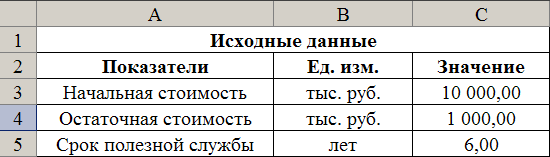
 ведите
ведите